В света на видеопроизводството звукът играе решаваща роля. Често видеоклипът е отличен, но аудиоследата остава желана. Може би сте се сблъсквали и вие с това, че звукът е твърде тих, шуми или просто няма качеството, което искате. Вместо да компресирате целия клип и да рендерирате само аудиоследата, има специални програми, които могат да го направят лесно и бързо за вас. В този урок ще ви покажа как с две безплатни програми, Avidemux и MKVToolNix, можете да замените аудиоследата, без да е необходимо да рендерирате целия видеоклип отново.
Най-важни изводи
- Можете да замените аудиоследата на видео, без да е необходимо да рендерирате целия клип отново.
- Програмите Avidemux и MKVToolNix са безплатни и лесни за използване алтернативи.
- Замяната на аудиоследата става в рамките на няколко минути и позволява по-бързо редактиране.
Стъпка по стъпка насоки
Avidemux: Замяна на аудиоследата
Първо ще разгледаме Avidemux, популярно средство за редактиране на видео и аудио файлове. За да работите с Avidemux, трябва първо да го изтеглите и инсталирате.
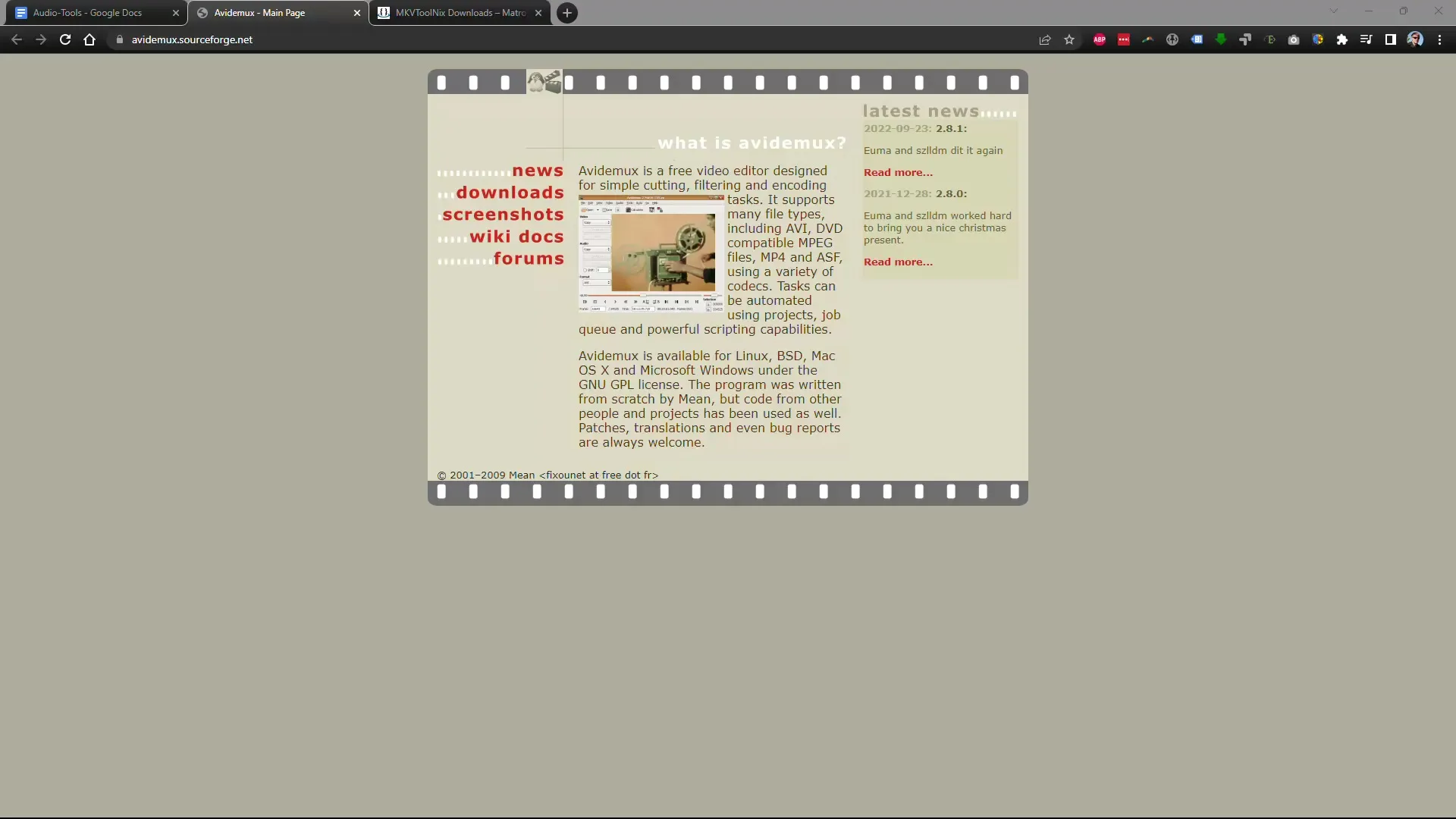
След като сте стартирали Avidemux, можете да заредите видео файла, който искате да редактирате. За целта кликнете върху "Отвори файл" и изберете съответния файл от запазените ви проекти.
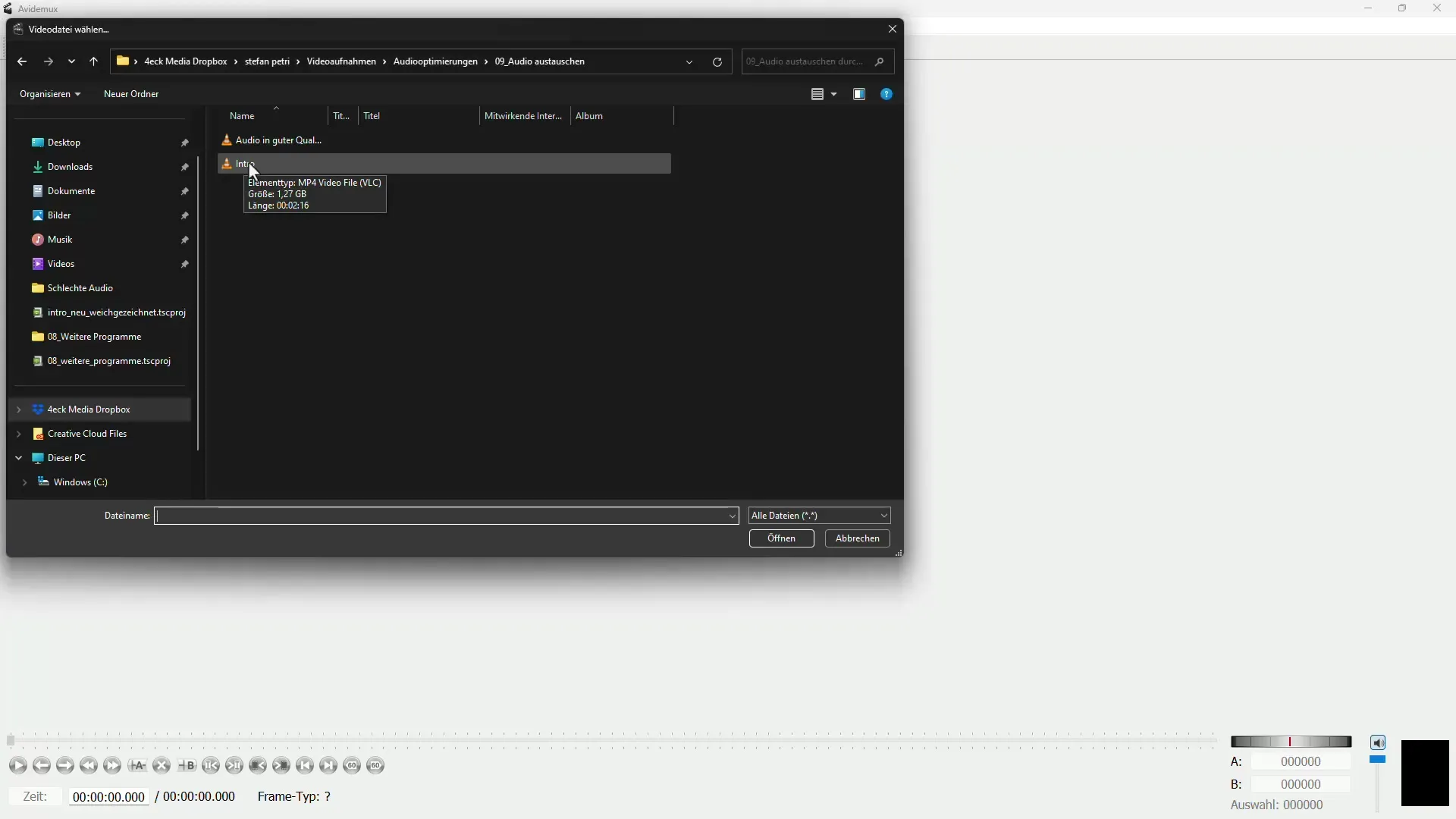
След като видеото е заредено, можете да настроите наличната аудиоследа. Щракнете върху "Аудио" в менюто и изберете "Избор на звукова пътечка". Тук виждате всички налични аудио източници. Ще изберете стандартната аудиоследа, която е част от видеото ви, но искате да я замените.
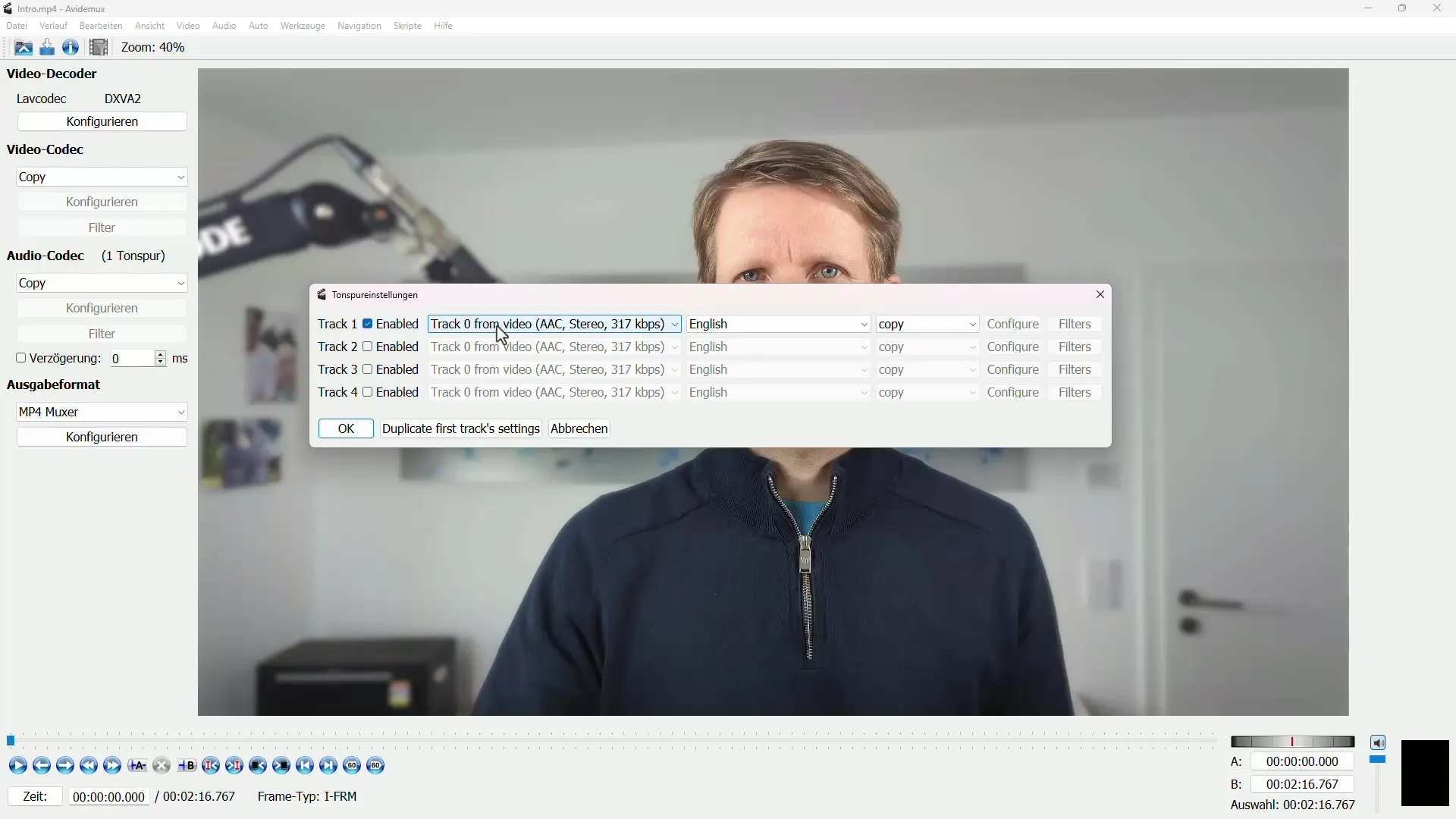
За да подобрите качеството на звука, кликнете върху "Добавяне на звукова пътечка" и изберете подобрената аудиоследа, която сте създали по-рано. Това може да бъде оптимизиран файл в MP3 или WAV формат, който предлага по-голяма яснота и сила на звука.
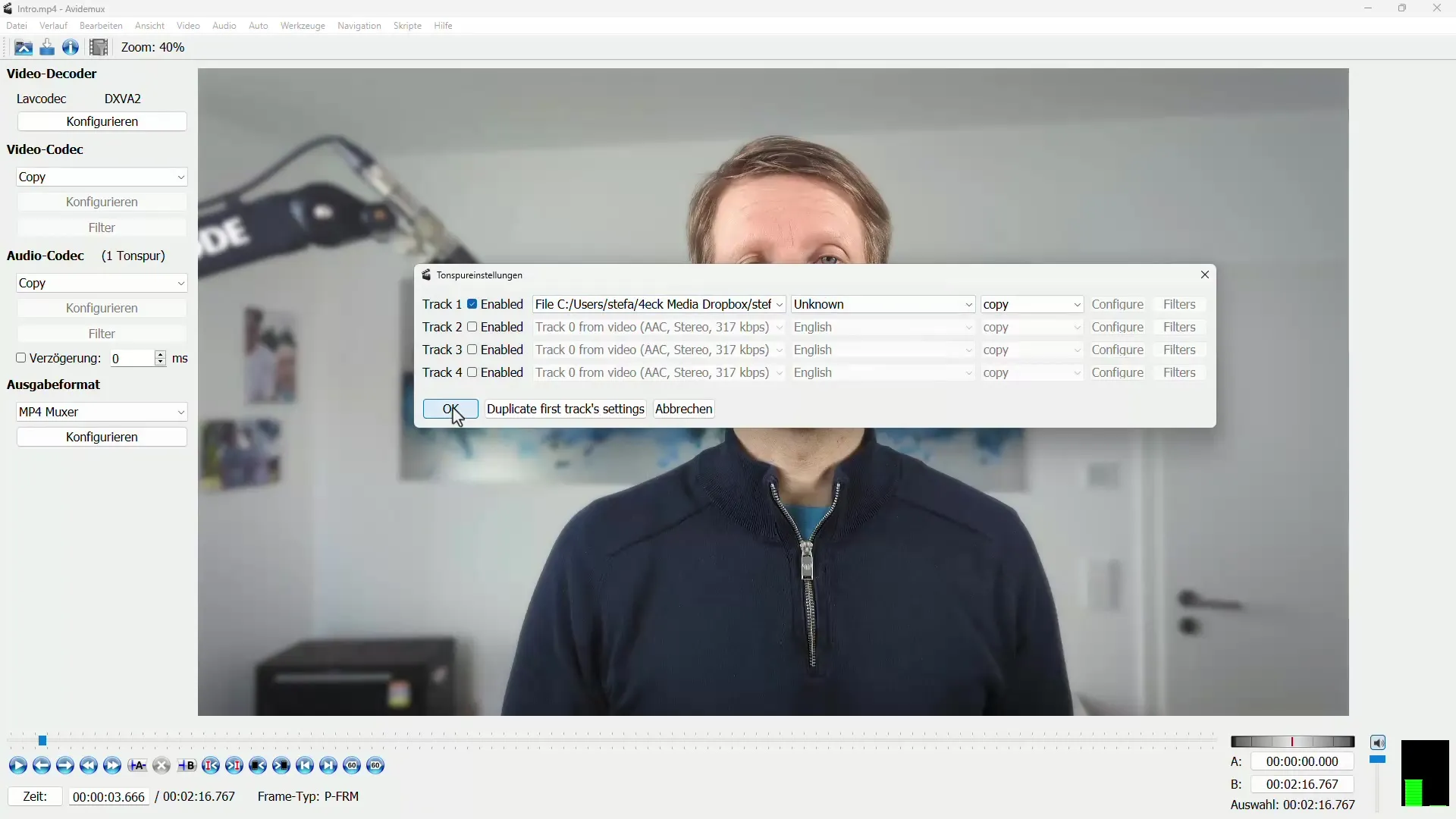
В следващата стъпка трябва да запазите проекта. Отивайте отново в менюто и щракнете върху "Запиши видео". Предоставете ново име на файл, за да не замените оригиналния и запазете файла.
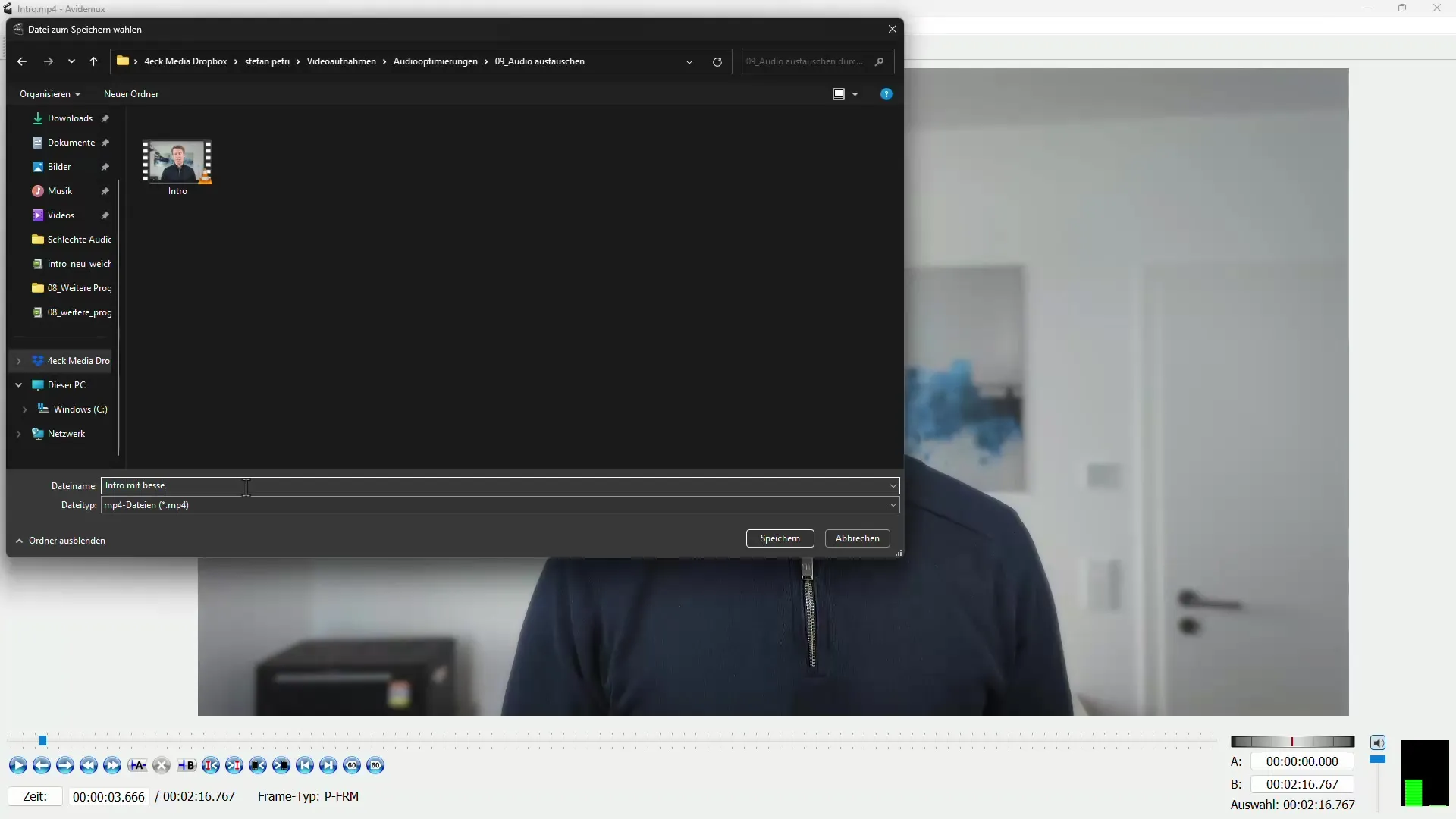
Avidemux ще замени бързо аудиоследата, без да е необходимо да компресирате заново видеото. Вашето ново видео ще бъде готово в кратко време.
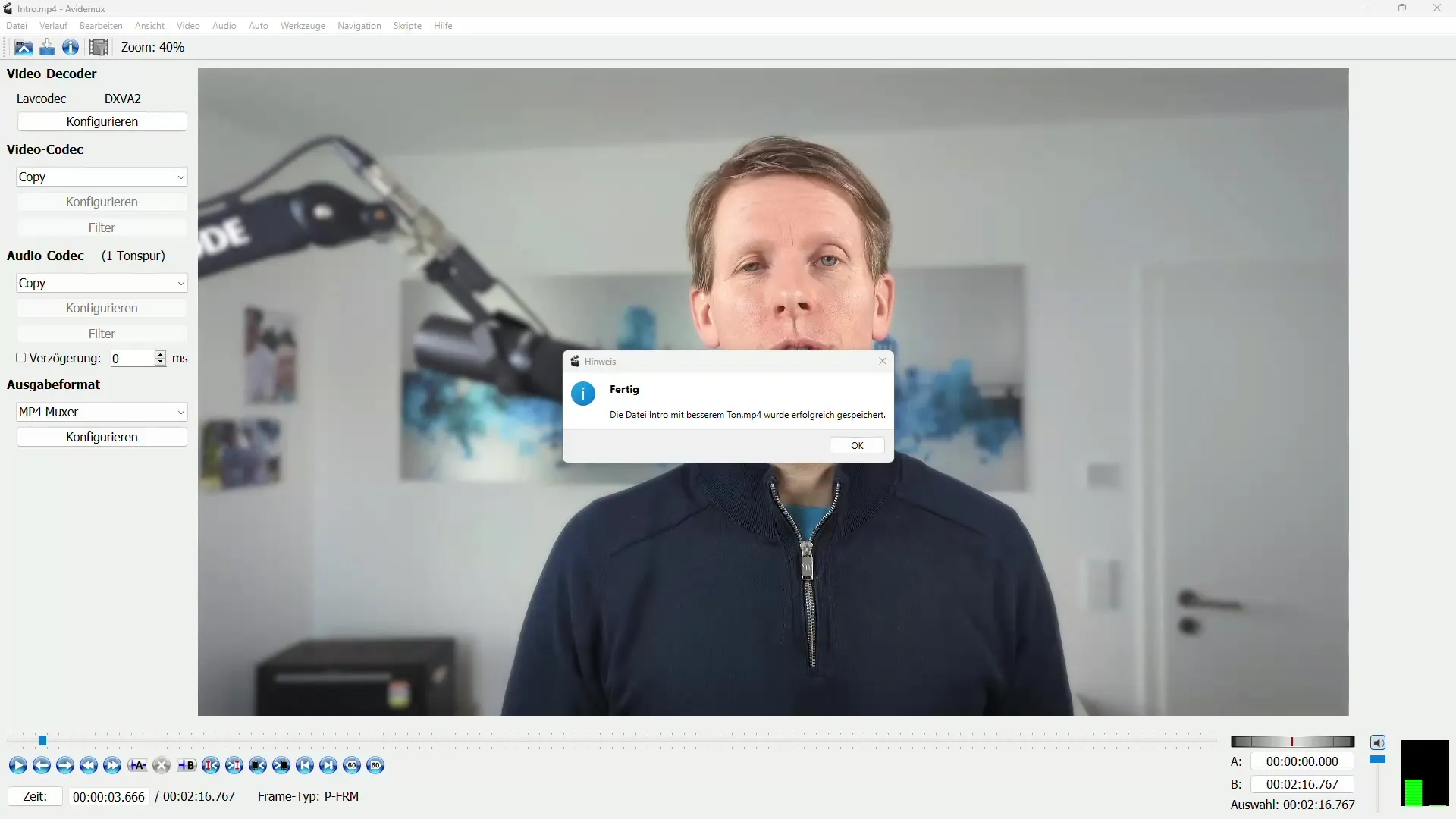
За да се уверите, че всичко е преминало както трябва, възпроизведете редактирания видео клип и слушайте подобрената аудиоследа. Помнете, че оригиналният клип не е променен; само аудиоследата е заменена.
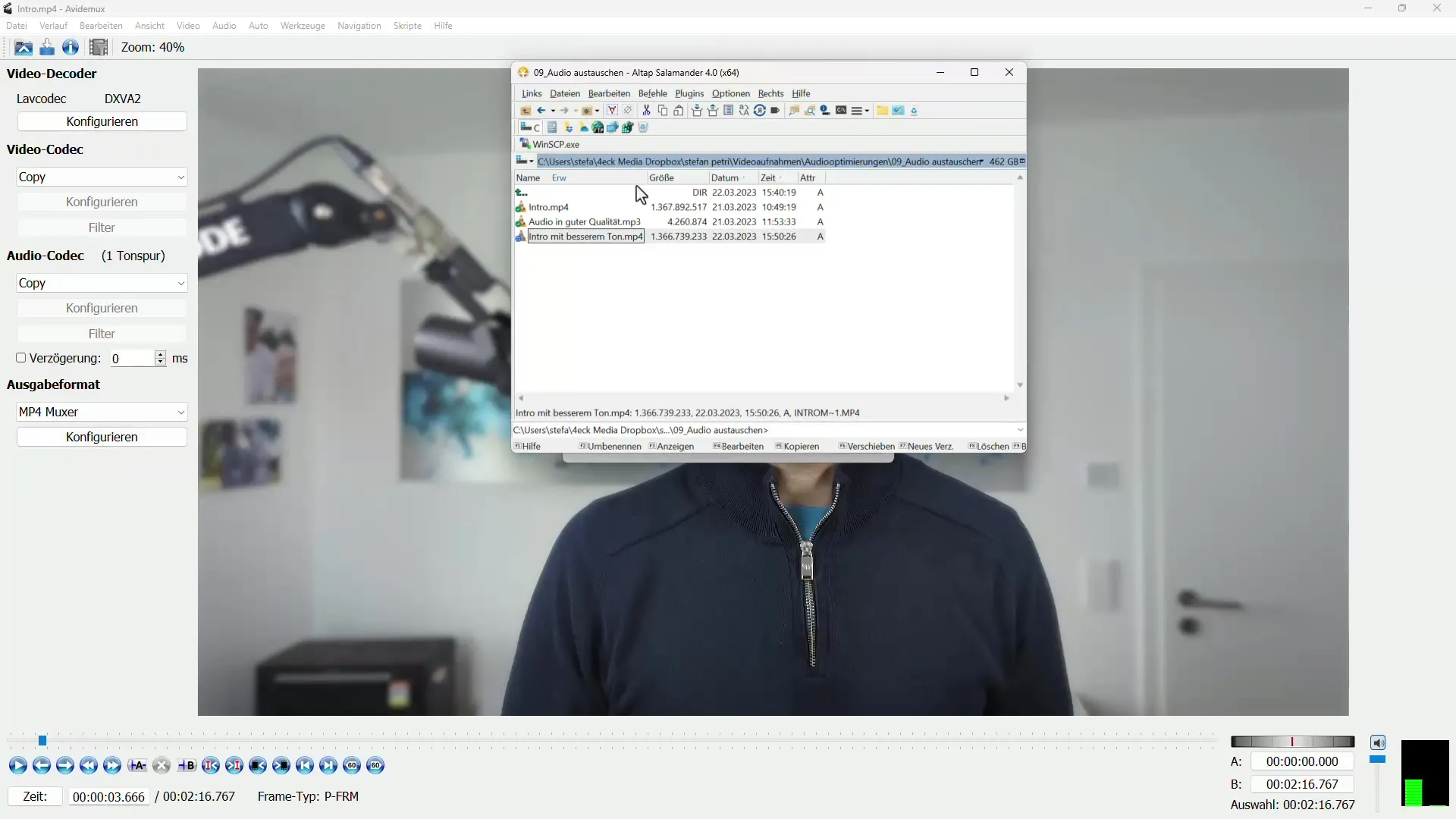
MKVToolNix: Алтернатива
Ако Avidemux не работи безупречно за вас, MKVToolNix е ценна алтернатива. Изтеглете и инсталирайте тази програма, преди да започнете.
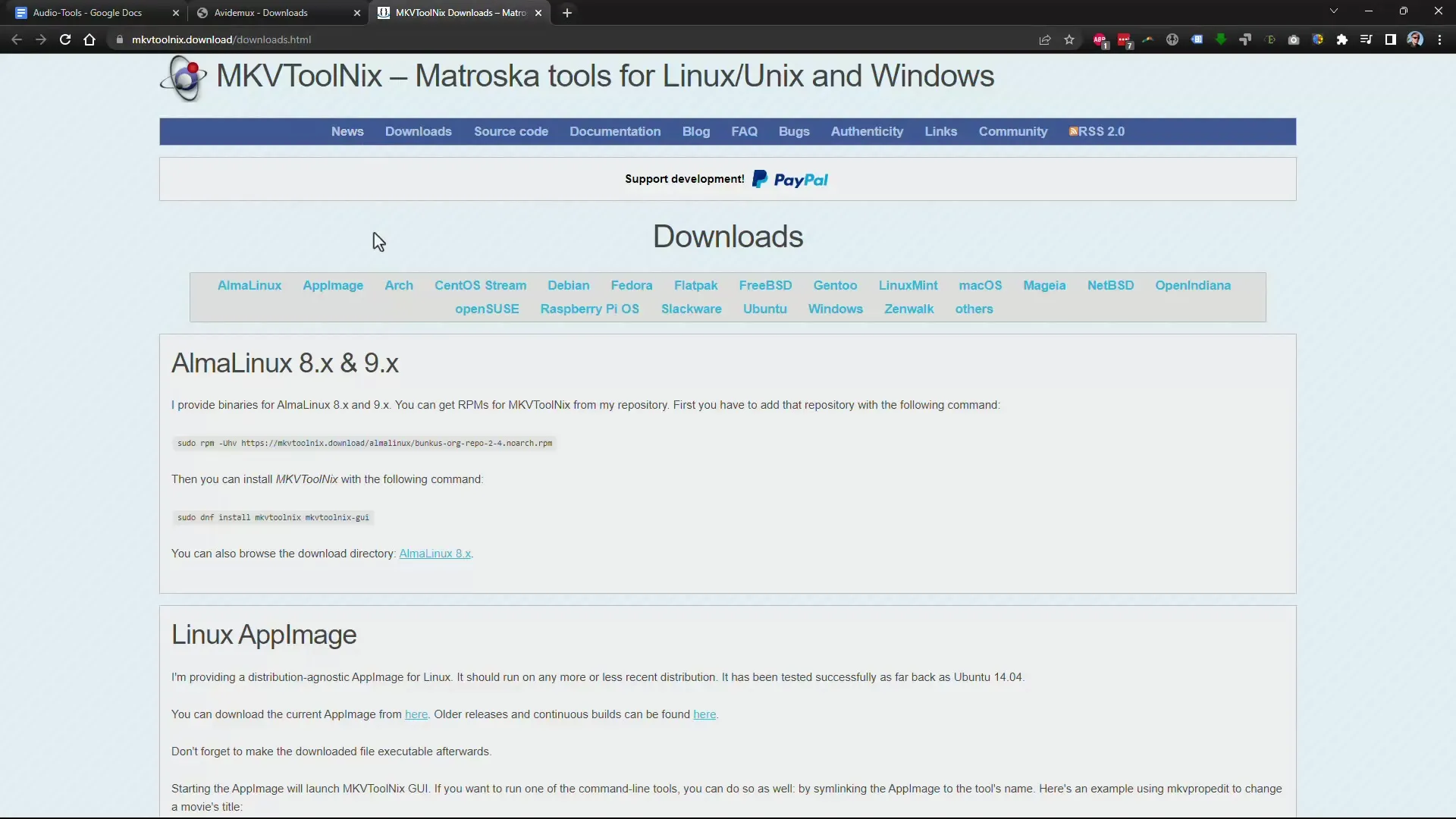
Стартирайте MKVToolNix и просто плъзнете видео файла си в програмния прозорец. Това е един от най-лесните начини да добавите файлове в MKVToolNix.
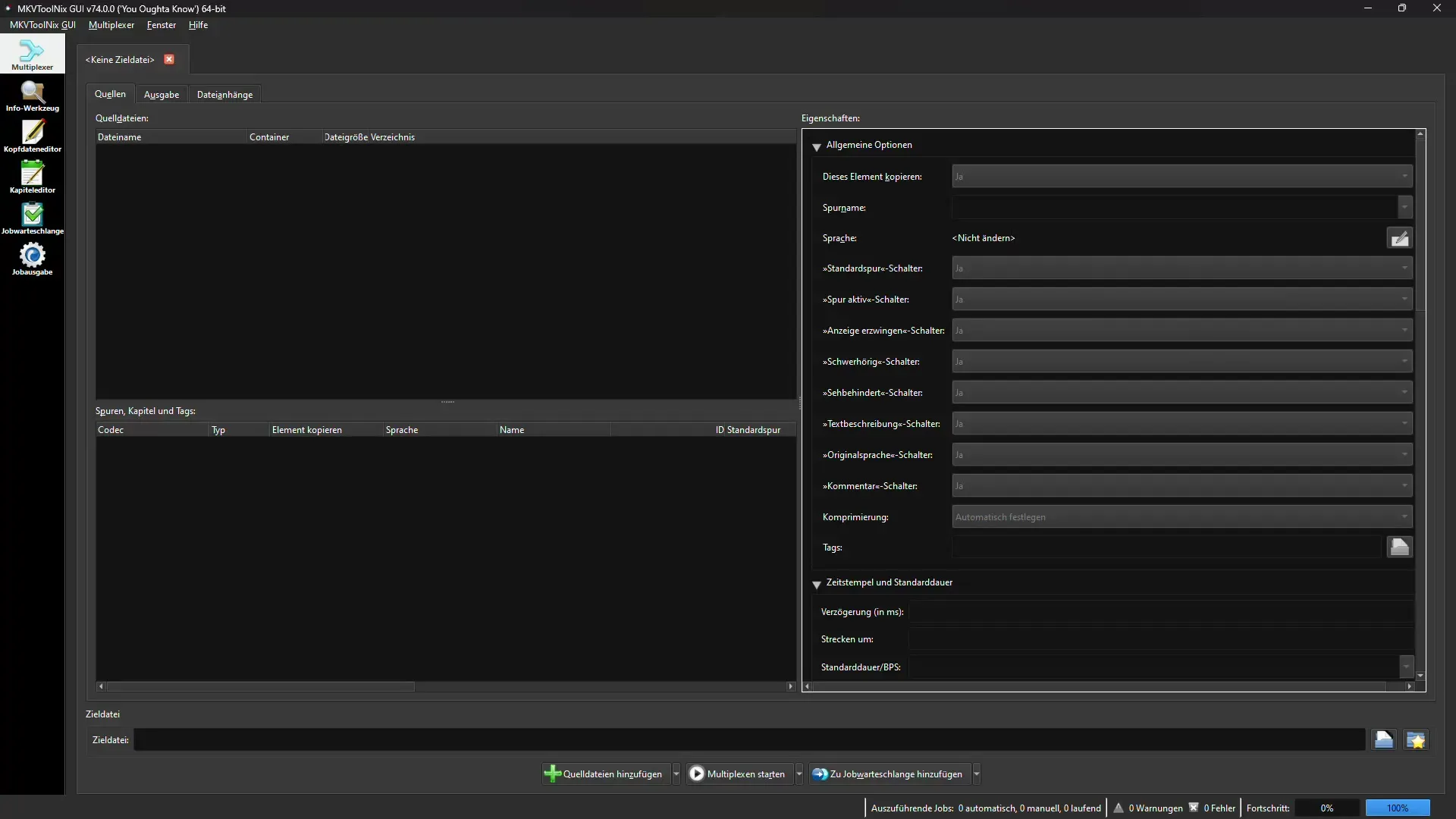
След като файла е зареден, можете да видите наличните аудиоспурове. Премахнете стандартната спирка, която вече не ви трябва, и добавете новия аудио файл, който искате да използвате.
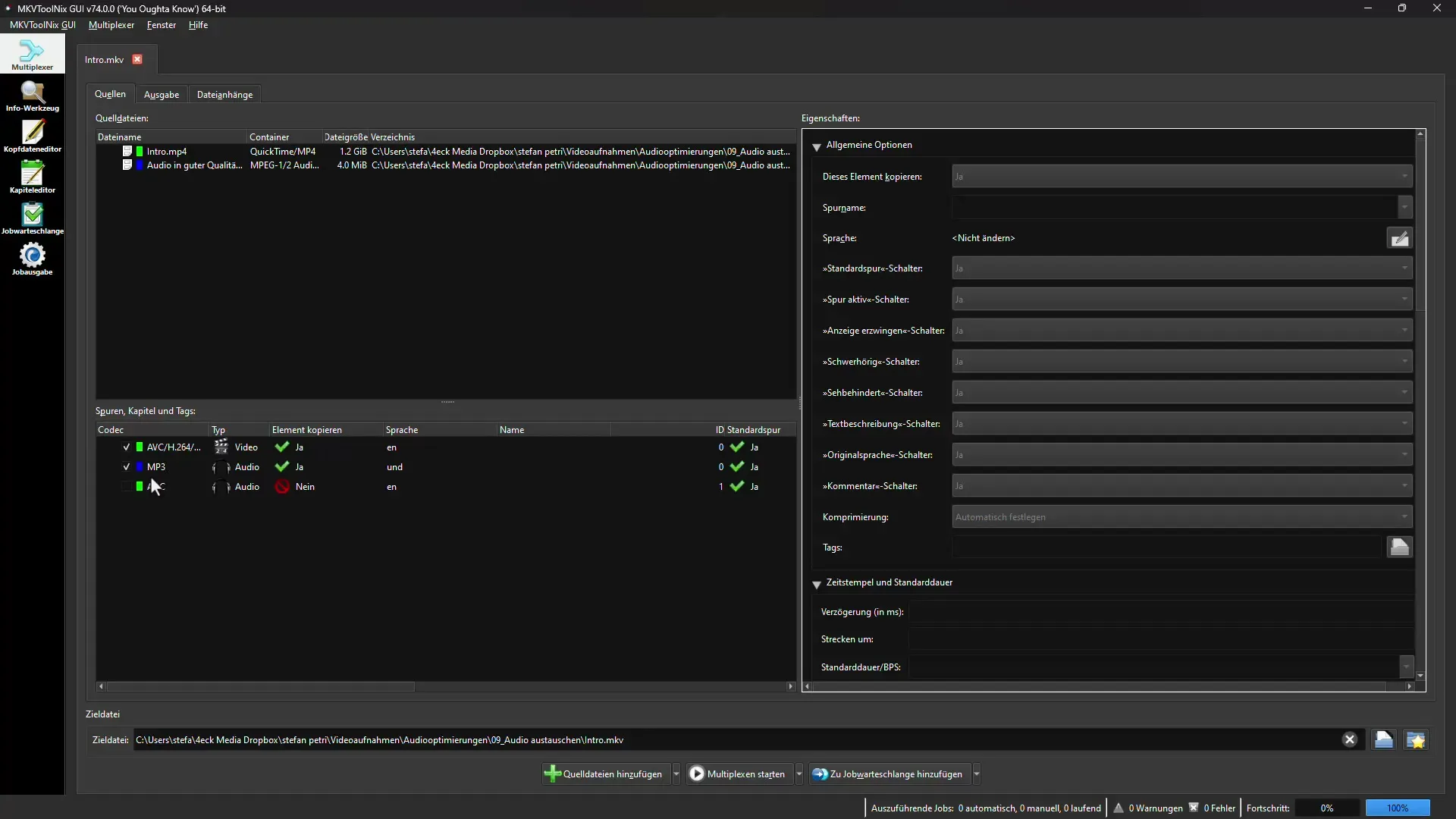
След като сте настроили всичко правилно, щракнете върху "Старт на мултиплексирането". MKVToolNix ще вмъкне аудиоспура и целият процес ще бъде завършен за няколко секунди.

